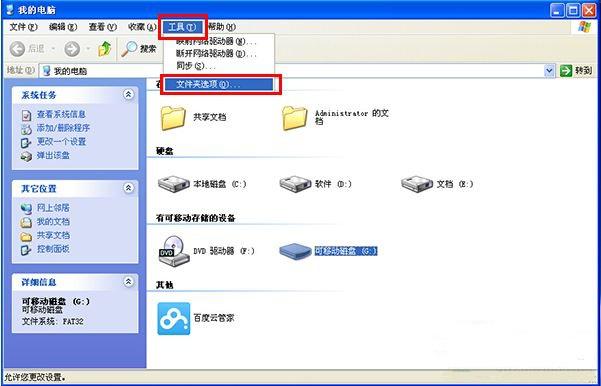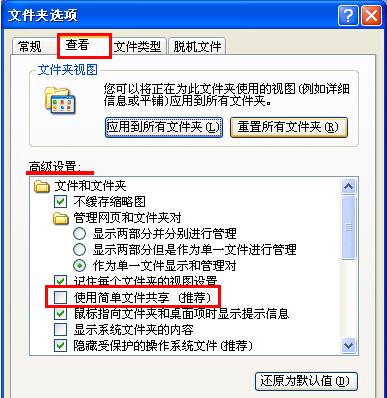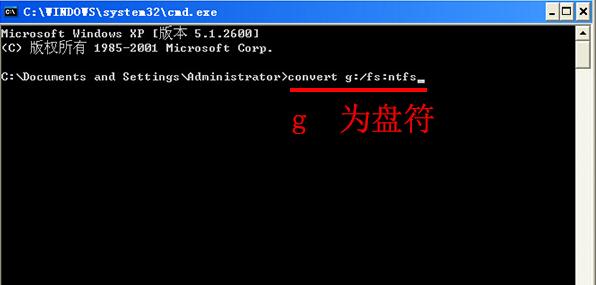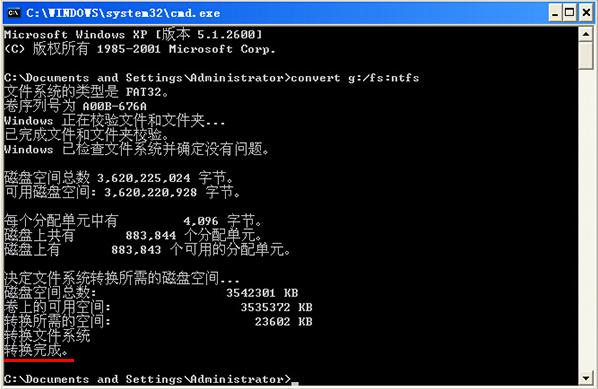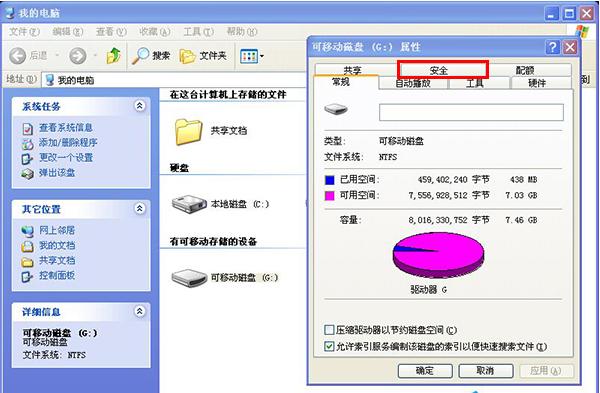U盘权限怎么设置?U盘权限设置方法
发布时间:2022-07-04 文章来源:xp下载站 浏览:
|
U盘,全称USB闪存盘,英文名“USB flash disk”。 它是一种使用USB接口的无需物理驱动器的微型高容量移动存储产品,通过USB接口与电脑连接,实现即插即用。U盘连接到电脑的USB接口后,U盘的资料可与电脑交换。而之后生产的类似技术的设备由于朗科已进行专利注册,而不能再称之为“优盘”,而改称“U盘”。后来,U盘这个称呼因其简单易记而因而广为人知,是移动存储设备之一。现在市面上出现了许多支持多种端口的U盘,即三通U盘(USB电脑端口、iOS苹果接口、安卓接口)。 我们有时需要给我们的U盘进行权限设置,不过很多用户在给U盘设置权限的时候,都会遇到找不到U盘安全项这个问题。U盘权限怎么设置?有类似困扰的朋友可以参考下文。
1、我们首先双击打开我的电脑,然后在弹出的窗口里点击“工具”菜单,再点击“文件夹选项”
2、我们在文件夹选项窗口里点击“查看”栏目,在高级设置中找到“使用简单文件共享(推荐)”把它前面的勾选取消,再点击“应用——确定”按钮
3、若您的u盘文件系统类型是ntfs格式,可跳过3、4、5步骤,使用组合键(win键+r)把运行窗口打开,并输入“cmd”按下回车键执行
4、我们在弹出的管理员dos命令窗口中把“convert g:/fs:ntfs”输入后按下回车键执行,注意:这里g是当前u盘在电脑中的盘符
5、然后我们等待程序对u盘文件系统类型转换为ntfs格式完成就行了
6、我们完成上面的操作后重新打开u盘属性就可以看到u盘属性安全项
到此,相信大家都知道了为什么U盘的“安全”选项会消失。因为FAT32格式的U盘在查看U盘属性时是看不到“安全”选项的,我们只有将它转换成NTFS格式才能查看到“安全”选项。如果你的U盘是FAT32就尽快将它改为NTFS格式吧。 U盘最大的优点就是:小巧便于携带、存储容量大、价格便宜、性能可靠。 |
本文章关键词: U盘权限怎样设置?U盘权限设置办法
相关文章
本类教程排行
系统热门教程
本热门系统总排行